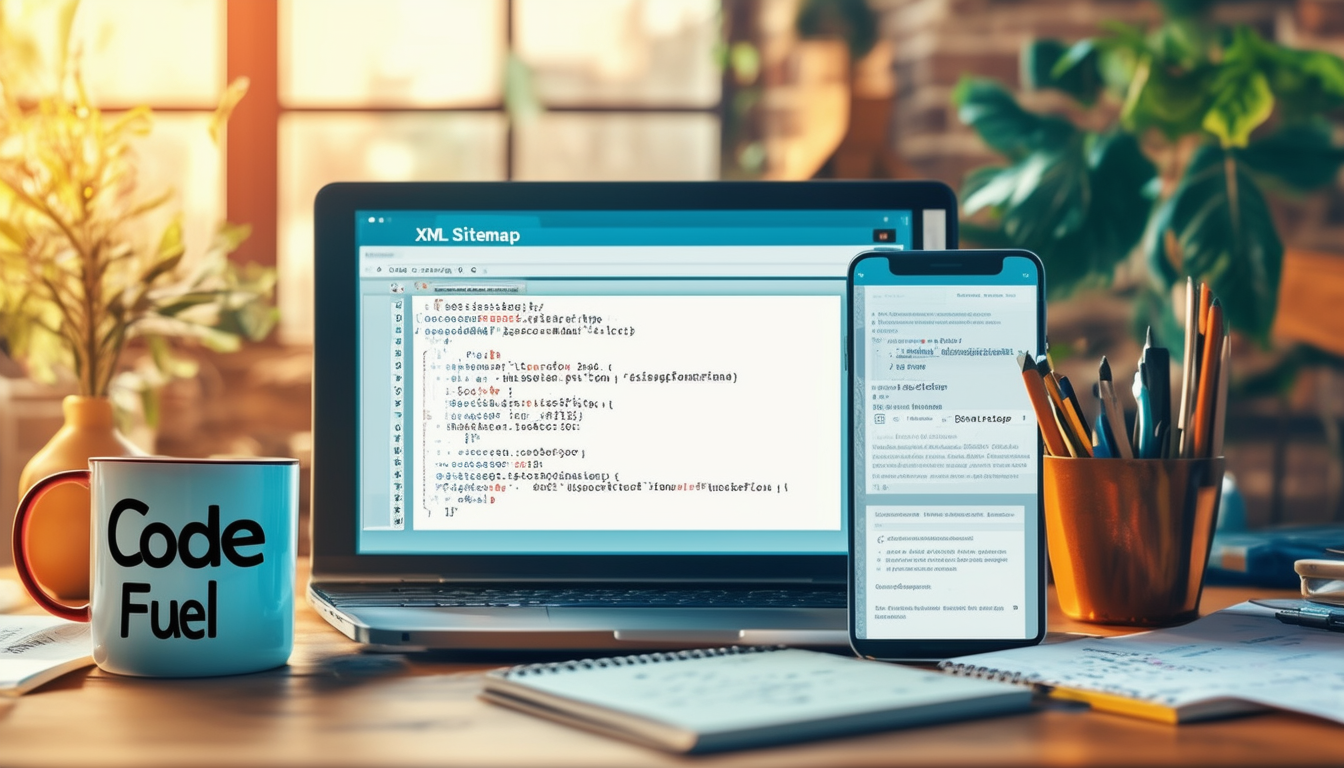の作成 XMLサイトマップ で ワードプレス ウェブサイトの改善に不可欠です SEO 検索エンジンがページを効果的にインデックスするのに役立ちます。始めるには、まず、 サイトマッププラグインをインストールして有効化する。人気のあるオプションとしては、 ヨーストSEO プラグインまたは オールインワンSEO プラグイン。どちらもサイトのサイトマップを自動的に生成します。
プラグインが有効化されたら、プラグインの設定に移動します。 WordPress ダッシュボード。たとえば、Yoast を使用している場合は、次の場所に移動します。 SEO > 設定をクリックし、XML サイトマップ オプションをオンにします。その他については、設定ページのサイトマップ セクションをご覧ください。
を追加することで、生成されたサイトマップに簡単にアクセスできます。 /サイトマップ.xml ウェブサイトの URL に追加します。 yourwebsite.com/sitemap.xml。さらに、次のようなオンライン ツールを使用することもできます。 XML サイトマップ ジェネレーター プラグインを使用したくない場合。
サイトマップを定期的に監視し、新しいコンテンツが追加されたときにサイトマップが更新されていることを確認することは、サイトの SEO パフォーマンスを維持するのに役立ちます。
の作成 XMLサイトマップ WordPress での検索は、Web サイトの検索エンジン最適化 (SEO) を強化するために非常に重要です。サイトマップは、検索エンジンがサイトをより効果的に移動してインデックスを作成できるようにするロードマップとして機能します。この記事では、XML サイトマップを生成して WordPress サイトに追加するさまざまな方法を検討し、コンテンツの視認性を高め、管理を容易にするための必須事項をすべて網羅していることを確認します。
XML サイトマップの重要性を理解する
XML サイトマップは、Web サイトのページの URL をリストしたファイルで、検索エンジンがサイトの構造とコンテンツを理解するのに役立ちます。この情報を提供することで、サイトのパフォーマンスを大幅に改善できます。 SEOランキング。さらに、サイトマップは、検索エンジンが最新の更新を迅速に検出できるため、新しいコンテンツを公開するときに特に役立ちます。
サイトマッププラグインのインストール
WordPress で XML サイトマップを作成する最も簡単な方法の 1 つは、プラグインを使用することです。人気のあるものを含む、いくつかの効果的なオプションがあります。 ヨーストSEO そして オールインワンSEO プラグイン。その方法は次のとおりです。
Yoast SEO プラグインの使用
Yoast SEO プラグインの使用を開始するには、次の手順に従います。
- WordPress ダッシュボードにアクセスし、次の場所に移動します。 プラグイン > 新規追加。
- 「Yoast SEO」を検索し、クリックします。 今すぐインストール。
- プラグインがインストールされたら、有効化します。
- ダッシュボードで、次の場所に移動します SEO > 一般的な。
の下で サイトマップ タブに、XML サイトマップ機能を有効にするオプションがあります。 Yoast を有効にすると、サイトマップが自動的に生成されます。サイトマップには、以下にアクセスしてアクセスできます。
。
オールインワン SEO プラグインの使用
All in One SEO プラグインを使用したい場合:
- WordPress ダッシュボードから All in One SEO プラグインをインストールして有効化します。
- に移動します オールインワンSEO > サイトマップ。
ここでは、サイトマップ設定を簡単に表示および管理できます。サイトマップは自動的に生成され、次の場所からアクセスできます。
。
プラグインを使用せずにサイトマップを作成する
プラグインを使用したくない場合は、XML サイトマップを手動で生成することもできます。ただし、この方法には少し高度な技術的知識が必要です。このプロセスには、というファイルの作成が含まれます。
サイトマップ.xml
そしてそれをWordPressのルートディレクトリにアップロードします。
これを行うには:
- オンライン XML サイトマップ ジェネレーターを使用してサイトマップ ファイルを作成します。
- 生成されたファイルをダウンロードし、FTP クライアントまたはファイル マネージャーを使用してサイトのルートにアップロードします。
アップロードしたら、アクセスしてサイトマップを確認します。
。
オンライン サイトマップ ジェネレーターの使用
あるいは、次のようなオンライン ツールを利用することもできます。 XML サイトマップ ジェネレーター サイトマップを作成します。これらのツールでは通常、Web サイトの URL を入力する必要があり、その後サイトをクロールして XML ファイルを生成します。
サイトマップを生成したら、ファイルを保存し、前のセクションで説明したように FTP クライアントを使用して WordPress ルート ディレクトリにアップロードします。
XML サイトマップを検索エンジンに送信する
XML サイトマップを正常に作成したら、それを主要な検索エンジン (主に Google や Bing) に送信することが重要です。サイトマップを送信すると、検索エンジンが Web サイトのコンテンツをより適切にクロールし、インデックスに登録できるようになります。
Google Search Consoleに送信する
サイトマップを Google に送信するには:
- にログインします Googleサーチコンソール アカウント。
- Web サイトのプロパティを選択し、次の場所に移動します。 サイトマップ 左側のサイドバーから。
- サイトマップの URL を入力します (例:
)をクリックしてください 提出する。
Bing ウェブマスター ツールへの送信
同様に、サイトマップを Bing に追加するには:
- にログインします Bing ウェブマスター ツール アカウント。
- Web サイトを選択して、 をクリックします サイトマップ。
- サイトマップの URL を入力し、クリックします。 提出する。
サイトマップの監視
サイトマップを監視することは、サイトマップを作成することと同じくらい重要です。 Google Search Console と Bing ウェブマスター ツールの送信ステータスを定期的にチェックして、サイトマップが問題なくクロールされていることを確認してください。
サイトマップに関するエラーやアラートに気付いた場合は、サイトマップにエラーがなく、適切な形式であることを確認してください。問題が解決しない場合は、使用した特定のプラグインのドキュメントを参照するか、ジェネレーター ツールに再度アクセスしてください。
XML サイトマップを定期的に更新する
WordPress サイトに新しいコンテンツを追加するたびに、XML サイトマップを更新する必要がある場合があります。 Yoast や All in One SEO などのプラグインはこのプロセスを自動化しますが、サイトマップを手動で作成した場合は、定期的にサイトマップを更新し、新しいバージョンをアップロードすることを忘れないでください。これにより、検索エンジンが常に最新のページをクロールできるようになります。
XML サイトマップを見つける
新しく作成した XML サイトマップに簡単にアクセスするには、以下を追加します。
/サイトマップ.xml
サイトの URL の末尾に追加します。たとえば、次のサイトを参照してください。
yourgroovydomain.com/sitemap.xml
サイトマップを直接表示するには、
Yoast を使用するサイトの場合、URL は若干異なります。通常は次のようなものになります。
yourgroovydomain.com/sitemap_index.xml
。プラグインまたはツールによって生成される正確な URL 形式をよく理解してください。
XML サイトマップのベスト プラクティス
XML サイトマップを効果的に最適化するには、次のベスト プラクティスに従ってください。
- サイトマップにはサイトの重要なページのみを含めてください。
- 検索エンジンの混乱を避けるために、重複したコンテンツや価値の低いコンテンツを除外します。
- URL を変更する場合は 301 リダイレクトを使用し、サイトマップに変更がすぐに反映されるようにします。
SEO 向けに WordPress を最適化する方法の詳細については、次のガイドを参照してください。 WordPress の SEO を理解する。
一般的な問題とトラブルシューティング
他の技術的なタスクと同様に、XML サイトマップを設定するときに問題が発生する可能性があります。ここでは、いくつかの一般的な問題とその解決策を示します。
サイトマップが見つからないエラー
「サイトマップが見つかりません」エラーが表示された場合は、サイトマップ ファイルが正しくアップロードされていること、および Search Console に正しい URL を入力していることを確認してください。
許可されていない URL エラー
「許可されていない」エラーにより特定のページがサイトマップから除外されている場合は、サイトの
ロボット.txt
ファイルを参照して、関連ページのインデックス作成を誤ってブロックしていないことを確認してください。
大規模なサイトの問題
Web サイトが大きく、サイトマップのファイル サイズ制限を超えている場合は、Web サイトをより小さなサイトマップに分割することを検討してください。これは、セクション (カテゴリや投稿タイプなど) によって実行され、メインのサイトマップ インデックス ファイルでそれらを参照することができます。
追加リソース
WordPress でのサイトマップの使用に関する詳細については、公式サイトを参照してください。 WordPress サポートページ。探索することもできます この詳細な記事 WordPress サイトマップの管理と最適化についてさらに詳しく知るには、
この包括的なガイドを確認して、最も効果的な SEO プラグインについての理解をさらに深めてください。 WordPress に最適な SEO プラグイン。
WordPress で XML サイトマップを作成すると、コンテンツが検索エンジンにアクセスしやすくなり、SEO の向上に役立ちます。プラグインを使用するか手動で作成するかにかかわらず、プラグインが正確に生成され、定期的に更新され、検索エンジンに送信されるようにすることが重要です。この記事で説明されている手順に従い、提供されているリソースを活用することで、サイトの可視性と効率性を高めることができます。
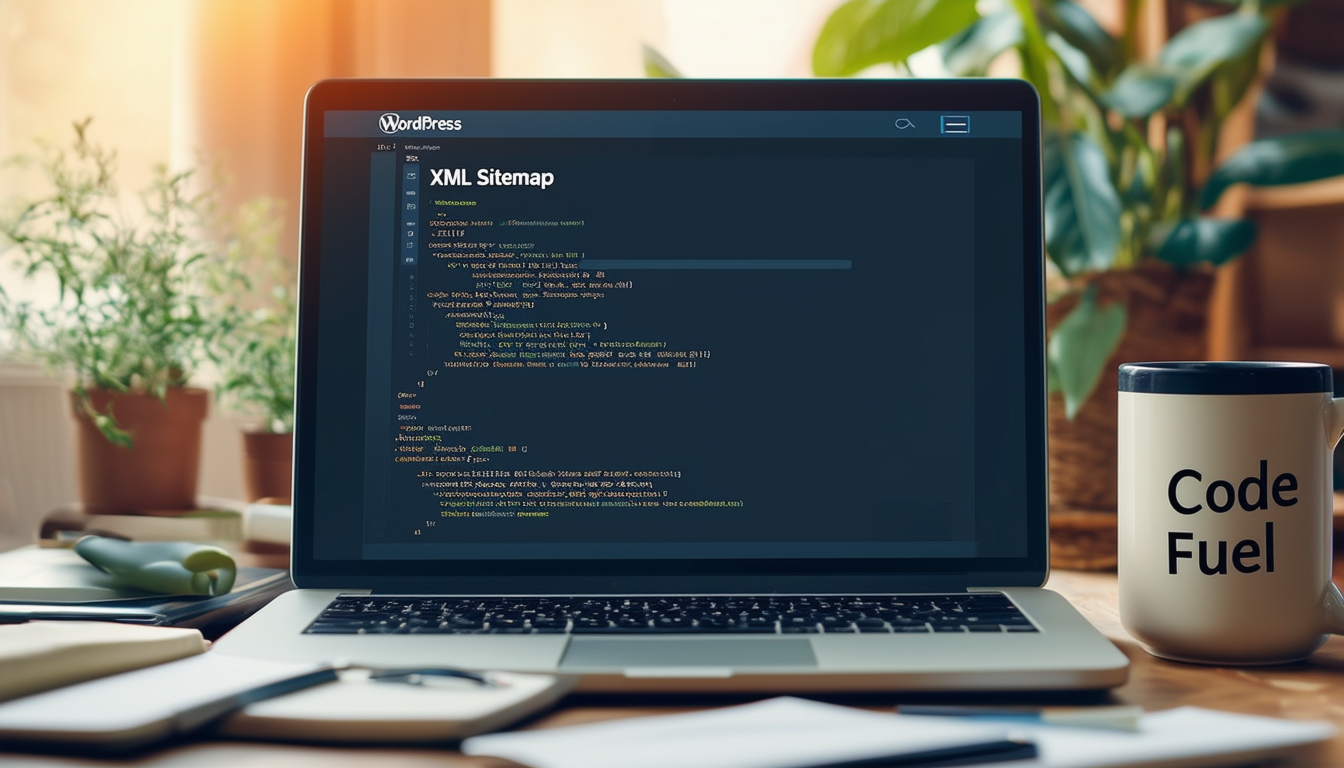
XML サイトマップは、サイトの SEO を改善し、検索エンジンがコンテンツを効果的にクロールしてインデックスを作成できるようにするために不可欠なツールです。この記事では、WordPress で XML サイトマップを作成および追加する手順を説明し、Web サイトの可視性を高めるためのさまざまな方法とベスト プラクティスを紹介します。
サイトマッププラグインのインストール
WordPress で XML サイトマップを生成する最も簡単な方法は、プラグインを使用することです。人気のある選択肢の 1 つは、 Google サイトマップ ジェネレーター、WordPress プラグイン リポジトリからダウンロードしてインストールできます。 ここ。プラグインをインストールしたら、WordPress ダッシュボードに移動し、左側のメニューで SEO セクションを見つけます。そこから、サイトマップの設定を簡単に構成できます。
オールインワン SEO プラグインの使用
もう 1 つの効果的な方法は、 オールインワンSEOプラグイン。プラグインをインストールして有効化したら、ダッシュボードの [オールインワン SEO] セクションに移動し、サイトマップ機能を見つけます。ここでは、サイトの XML サイトマップを表示して有効にし、検索エンジンがアクセスできるようにすることができます。詳細なガイダンスについては、手順を確認してください ここ。
プラグインを使用せずにサイトマップを作成する
プラグインを使用したくない場合は、XML サイトマップを手動で作成することができます。これには、直接コーディングするか、オンライン プログラムを使用する必要があります。 XML サイトマップ ジェネレーター。オンライン ツールを参照して、サイトの URL に基づいてサイトマップを生成し、作成した sitemap.xml ファイルを Web サイトのルート ディレクトリにアップロードします。ただし、この方法ではプラグインを使用する場合と比較して、より専門的な知識が必要になる場合があります。
サイトマップへのアクセス
サイトマップが生成されると、簡単にアクセスできるようになります。単に追加するだけです /サイトマップ.xml Web サイトの URL (例: yourgroovydomain.com/sitemap.xml) にアクセスすると、サイトマップ ページに移動します。正しいパスを含めることで、検索エンジンがサイトマップを効率的に取得できるようになります。
サイトマップを検索エンジンに送信する
SEO の効果を最大限に高めるには、サイトマップを検索エンジンに送信します。サイトマップ URL を追加することで、Google Search Console を通じてこれを行うことができます。これにより、サイトが検索結果に確実に表示され、インデックスが適切に作成された状態に保たれます。このプロセスの詳細な手順については、役立つガイドラインを参照してください。 ここ。
サイトマップの監視
サイトマップのパフォーマンスを定期的に監視することが重要です。 Google Analytics などの監視ツールは、検索エンジンがサイトのインデックスをどの程度効率的に作成しているかを評価するのに役立ちます。さらに、次のようなプラグイン ヨーストSEO XML サイトマップの最適化を監視するための組み込み機能を提供します。 Yoast プラグインの使用について詳しく見る ここ。
XML サイトマップのベスト プラクティス
XML サイトマップが Web サイトにとって有益であることを確認するには、いくつかのベスト プラクティスに従ってください。サイトマップを定期的に更新して、コンテンツの変更や追加を反映させてください。検索エンジンにインデックスを付けたい重要なページのみを含めることも重要です。 SEO 戦略の幅広い選択については、SEO プラグインに関する包括的なガイドを参照してください。 ここ または ここ。
WordPress で XML サイトマップを作成する方法の比較
| 方法 | 詳細 |
| プラグインの使用 | Yoast SEO や All-in-One SEO などのプラグインをインストールして、サイトマップを自動的に生成します。 |
| オンライン サイトマップ ジェネレーター | XML サイトマップ ジェネレーターなどのオンライン ツールを利用して、外部でサイトマップを作成します。 |
| ワードプレスの設定 | ダッシュボードの Yoast などのプラグインを通じてサイトマップ設定にアクセスします。 |
| マニュアル作成 | XML ファイルを手動で作成してサーバーにアップロードしますが、これはあまり一般的ではありません。 |
| サイトマップの表示 | Web サイトの URL に /sitemap.xml を追加して、サイトマップに直接アクセスします。 |
| サイトマップの編集 | プラグインを使用すると、コーディングの知識がなくても簡単に更新や変更ができます。 |
の作成 XMLサイトマップ WordPress では、検索エンジンでのサイトの可視性を向上させるために不可欠です。 XML サイトマップは検索エンジンのロードマップとして機能し、検索エンジンが Web サイト内を効率的に移動できるようにします。このガイドでは、XML サイトマップを生成して WordPress サイトに追加するプロセスを説明し、確実にサイトマップを強化します。 SEO パフォーマンス。
XML サイトマップが必要な理由
アン XMLサイトマップ あなたのウェブサイトに複数の目的をもたらします。これにより、検索エンジンがサイトの構造を理解できるようになり、ページのインデックス作成が容易になります。サイト上のコンテンツの明確な概要を提供することで、検索結果で上位に表示される可能性が高まります。さらに、サイトマップを使用すると、検索エンジンがサイトに加えられた変更にすぐにアクセスできるため、更新をより効果的に監視できます。
ステップ 1: サイトマップ プラグインをインストールする
XML サイトマップを作成するには、最初のステップはプラグインをインストールすることです。人気のあるプラグインには次のものがあります ヨーストSEO そして オールインワン SEO パック。これを行うには、WordPress ダッシュボードに移動し、 プラグインをクリックして、 新規追加。目的のサイトマップ プラグインを検索し、クリックします。 今すぐインストール。インストールが完了したら、プラグインをアクティブにして機能を有効にします。
ステップ 2: サイトマップ設定を構成する
プラグインをインストールした後、設定を行う必要があります。たとえば、Yoast SEO プラグインを使用している場合は、をクリックして設定にアクセスできます。 SEO WordPress ダッシュボードで、続いて 一般的な。を探してください。 XML サイトマップ セクションを開き、機能が有効になっていることを確認します。同様に、All in One SEO Pack を使用している場合は、次のサイトにアクセスしてください。 オールインワンSEO ダッシュボードで、次に サイトマップ タブをクリックして設定を管理します。
ステップ 3: XML サイトマップにアクセスする
サイトマップ プラグインを設定すると、XML サイトマップに簡単にアクセスできるようになります。通常、XML サイトマップを有効にすると、次の追加を行うことでサイトマップを見つけることができます。 /サイトマップ.xml ウェブサイトの URL の末尾に追加します。たとえば、訪問する www.yourwebsite.com/sitemap.xml サイトマップが表示されます。正しく生成されていること、および重要なページがすべて含まれていることを必ず確認してください。
ステップ 4: サイトマップを検索エンジンに送信する
サイトの SEO をさらに改善するには、Google や Bing などの検索エンジンにサイトマップを送信することが重要です。を作成します Googleサーチコンソール アカウントを選択し、「サイトマップ」セクションに移動します。サイトマップの URL を入力し、クリックします。 提出する。このアクションにより、サイトマップの存在が検索エンジンに通知され、Web サイトのページのインデックス作成プロセスが加速されます。
サイトマップを更新する
Web サイトにコンテンツを追加または削除するときは、XML サイトマップを常に最新の状態に保つことが重要です。ほとんどのサイトマップ プラグインは、重大な変更が発生するたびに、更新されたサイトマップを自動的に生成します。ただし、サイトマップを定期的に確認して、現在のコンテンツが正確に反映されていることを確認することをお勧めします。
サイトマップを確認する
すべてが正しく機能していることを確認するには、オンライン ツールまたはサイトマップ プラグインの組み込み機能を使用してサイトマップを検証することをお勧めします。正しくフォーマットされたサイトマップにより、検索エンジンがサイトを効果的に読み取ってインデックスを作成できるようになり、SEO ランキングが向上するため、この手順は非常に重要です。